如何使用 PowerShell 自动部署 Windows 10 版本 1903 和 MDT
介绍
您很可能熟悉Microsoft Surface Pro 6和最近发布的Windows 10版本1903(2019年5月更新)。现在,您可以使用 PowerShell 和 MDT 自动安装 Surface Pro 6。

编写此脚本是为了允许您使用最新的可用软件自动部署 Windows 10 版本 1903(2019 年 5 月更新),包括:
视窗 10 x64 (版本 1903)Microsoft Deployment Toolkit (MDT) build 8456适用于 Windows 10 版本 1903 的 Surface Pro 6 的最新可用 2019 驱动程序视窗 10 ADK(版本 1903)视窗服务器 2019注意:这是完全自动化的,并且由于这确实会安装托管启动映像的 Windows 部署服务服务器角色,因此应相应地修改脚本,并首先在实验室中对其进行全面测试。
此脚本仅针对一件事量身定制,将 Windows 10 x64 版本 1903 部署到 Microsoft Surface Pro 6,并已加载所有驱动程序并预配置了 MDT。如果您愿意,请下载并自定义它以满足您对其他硬件的需求,因为它的作用非常酷。
此脚本执行以下操作:-
下载然后安装 Windows ADK 10(版本 1903)(如果尚未下载)下载然后安装 MDT(如果尚未下载)下载 Microsoft Surface Pro6 所需的所有驱动程序(如果尚未下载)将 Windows 10 x64(版本 1903)操作系统导入 MDT将 Microsoft Surface Pro 驱动程序导入 MDT为 Surface Pro 6 和WinPE x64创建选择配置文件创建部署 Windows 10 X64 版本 1903任务序列编辑"部署 Windows 10 X64 版本 1903"任务序列,并为 Microsoft Surface Pro 6添加注入驱动程序步骤在相应的驱动程序步骤中为Surface Pro 6 设置硬件检测的WMI 查询将 Microsoft Surface Pro 6 网络驱动程序注入到 LiteTouchPE_x64.wim 中创建自定义设置.ini和引导程序.ini文件禁用 X86 启动 wim(因为 Surface Pro 6 不需要它)将 X64 启动 wim 的选择配置文件更改为使用 WinPE x64 选择配置文件安装Windows 部署服务角色配置 WDS 角色并添加以前创建的LiteTouchPE_x64.wim启动 WDS 服务,以便您可以进行 PXE 启动(UEFI 网络启动)。您所要做的就是提供一个已加入域的服务器 (MDT01),然后下载下面的脚本,修改一些变量,然后将某些文件放在正确的位置,如 Windows 10 x64 企业版(版本 1903)媒体。请确保您的Active Directory域控制器上有一个有效的DHCP作用域,然后PXE启动Microsoft Surface Pro并坐下来欣赏节目。
步骤 1.下载脚本
PowerShell 脚本将为你完成所有艰苦的工作,下载它,解压缩它,并将其放在指定为 MDT 服务器的服务器上。
步骤2.在脚本中配置变量
下载并提取脚本后,需要配置散布在整个脚本中的某些变量。我将突出显示您需要编辑的内容。
其中最重要的是$SourcePath变量(第57行),因为它决定了从哪里获取内容以及在哪里存储内容。此变量应指向有效的驱动器号,如果不存在,将创建文件夹名称。
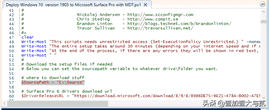
$FolderPath变量(第 271 行)指定MDT 部署共享根文件夹,例如C:\MDTDeploy。
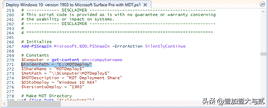
还有其他变量需要配置,用于加入域(第 349-351 行)
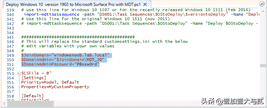
然后,您需要配置从 WinPE 实际连接到 MDT 服务器的方式(第 426-430 行)
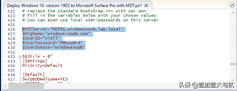
第3步.复制 Windows 10 x64(版本 1903)操作系统文件
挂载 Microsoft Windows 10 x64 Enterprise(版本 1903)ISO 并将内容复制到$SourcePath\OperatingSystems\Windows 10 x64\1903,如下所示。
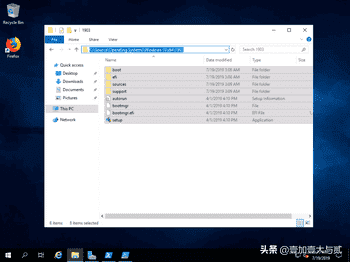
步骤 4.(可选)复制 MDT、ADK 10、Surface Pro 驱动程序
这是一个可选步骤。如果您已经下载了上述文件,请将它们放在源文件夹中,否则脚本将自动为您下载它们。
注意:您不必这样做,因为如果未找到内容,脚本将为您下载内容。
步骤5.(可选)将应用程序传送到相应的文件夹
这是一个可选步骤。如果你有 Office 365 等应用,请将它们复制到"应用程序"下的相应文件夹中。如果您确实添加了任何应用程序,则需要在 CustomSettings 的脚本中编辑相应的部分.ini并替换应用程序的 GUID,这些应用程序将替换为 #,如下所示(第 392-393 行)
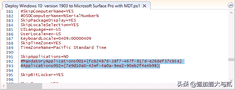
并在 328 行中
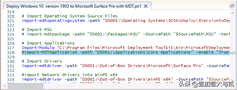
步骤 6.运行脚本
在将成为 MDT 服务器的服务器上,以管理员身份启动 PowerShell ISE。单击绿色三角形以运行脚本。这是它在运行时的外观...
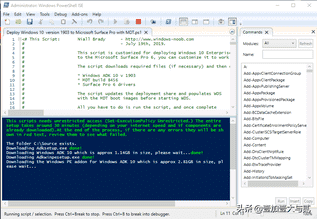
您可以在下面看到脚本已完成。
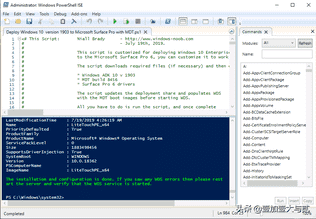
步骤 7.部署 Surface Pro 6
脚本完成后,你已准备好测试将 Windows 10 版本 1903(2019 年 5 月更新)部署到 Microsoft Surface Pro 6。您可以看到Windows 部署服务已安装,并且已导入 ADK 1903 版本的MDT LiteTouch_X64启动 wim。此启动映像还添加了 Surface Pro 6 网络驱动程序。
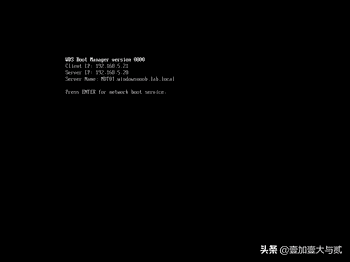
在 Surface Pro 6 启动 PXE 后,你将看到"MDT 计算机名称"屏幕,你可以在部署共享的属性/规则上的 UI 本身(自定义设置.ini中更改该行为,或者通过许多可用方法(如 Mikael 在此处描述的方法)自动执行该行为。
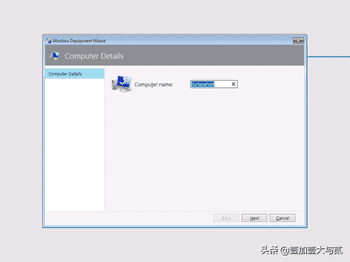
单击下一步后,将部署操作系统。
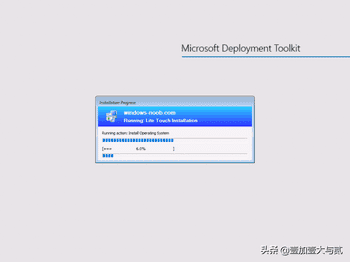
过了一会儿,一切都完成了。
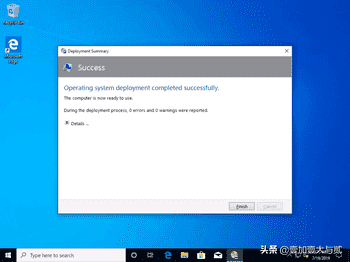
步骤 8.查看 MDT 部署工作台
打开部署工作台后,可以看到已创建部署Windows 10 x64 版本 1903任务序列
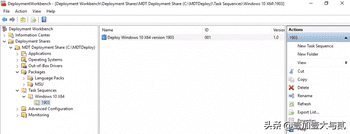
在任务序列中,你可以看到使用 Surface Pro 6 的 wmi 查询自定义的注入驱动程序步骤
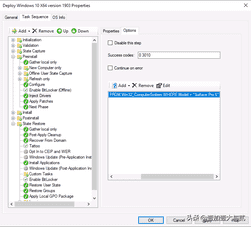
特定于 Surface Pro 6 的驱动程序将导入 MDT
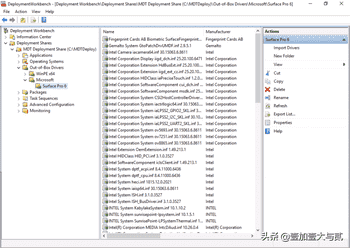
已创建 Surface Pro 6 特定选择配置文件
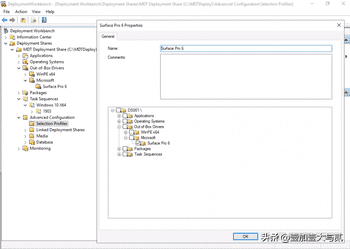
驱动程序(网络)也会添加到 x64 启动映像
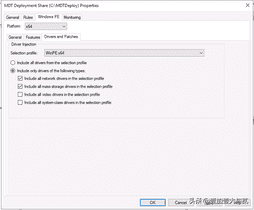
故障 排除
如果脚本在启动 WDS 时出现问题(并且您看到以下错误)
报价
尝试执行该命令时出错。错误代码: 0x41D错误说明: 服务未及时响应启动或控制请求。
然后重新启动服务器,就像脚本末尾要求您执行的那样;-)。
如果由于 WDS 不接受连接(由 WDS 属性中的"PXE 响应"选项卡显示)而无法进行 PXE 启动,请在脚本输出中查找以下错误:
An error occurred while trying to execute the command.Error Code: 0x5Error Description: Access is denied.如果看到该错误,则表示您登录的用户没有足够的权限来配置 WDS。
若要向 Windows 部署服务器 (MDT01) 授予权限,请执行以下操作
打开Active Directory 用户和计算机。右键单击要在其中创建预留计算机帐户的 OU,然后选择"委派控制"。在向导的第一个屏幕上,单击"下一步"。更改对象类型以包括计算机。添加 Windows 部署服务服务器的计算机对象,然后单击"下一步"。选择"创建要委派的自定义任务"。选择"仅文件夹中的以下对象"。然后选中"计算机对象"复选框,选择"在此文件夹中创建所选对象",然后单击"下一步"。在"权限"框中,选中"写入所有属性"复选框,然后单击"完成"。接下来,打开ADSIEdit.msc
浏览到 WDS 服务器的计算机帐户。它将有一个名为" CN =MDT01-远程安装服务"的子对象。运行 PowerShell 脚本或 WDS 控制台的用户需要对此子对象的完全访问权限。右键单击并选择属性。选择"安全/权限"选项卡,然后将用户/组添加到其中。将它们设置为具有完全权限。注销 MDT 服务器,然后重新登录。AD 复制可能会延迟此结果,但现在不应再拒绝访问。总结
当您知道如何操作时,使用PowerShell和MDT自动将Windows 10版本1903(2019年5月更新)部署到Microsoft Surface Pro 6很容易。








